 绘制电缆路径
绘制电缆路径 绘制电缆路径
绘制电缆路径工具 |
工具集 |
电缆路径
|
预览 |
通常,事件空间有一个区域,每个部门的电源和信号电缆都从这个区域开始。然后,从这个位置到屋顶、桁架、扬声器等有一个或两个固定的、可以分接出线到不同区域的路径。
电缆路径被认为是一种负载,可以被包括在负载计算中(需要 Braceworks);该对象可以通过指派一个重量值来表示初步设计中的电缆负载。
在任意视图中,可用电缆路径工具绘制作为未来电缆模板的三维电缆路径。通过插入电缆路径对象,可以避免重新绘制多个电缆线路的相同路径;该电缆工具可以在放置电缆时使用路径。
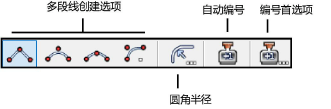
模式 |
说明 |
多段线模式 |
选择绘制对象所基于的多段线的方法;请参阅创建多段线 |
圆角半径 |
对于圆弧顶点多段线模式,请输入圆角半径 |
自动编号 |
放置电缆区域时,启用电缆区域的自动编号 |
编号首选项 |
设置电缆区域自动编号的默认参数 |
要绘制电缆路径:
1. 单击此工具。如果需要,从工具栏启用自动编号,并指定编号首选项。请参阅自动编号首选项。
2.从工具栏中选择绘图模式。
3.单击以设置电缆路径的起始点。
4.单击以设置线段的终点和下一线段的起点。当您放置电缆路径时,诸如分配器和桁架之类的兼容对象将被高亮显示;单击以连接(请参阅概念:附加负载到升降装置对象)继续以这种方式绘制段,并在路径完成时双击。
5.使用电缆工具插入电缆时,单击电缆路径对象,以根据路径自动创建电缆线路。
稍后可以从“对象信息”面板中编辑参数。
使用重调形状工具更改电缆路径的路线;双击电缆路径以激活重调形状工具,或右键单击对象并选择编辑路径。
~~~~~~~~~~~~~~~~~~~~~~~~~